Windows Media Player 或 WMP 是 Windows 作業系統的預設媒體播放器。它支援多種視訊和音訊格式的播放,例如MP4、MP3、WMV、AVI等。但當涉及光碟格式時,您想知道是否 Windows Media Player 可以使用解碼器播放 DVD。在這種情況下,您可以最大限度地使用 Microsoft 的免費工具。然而,仍有一些事情需要解釋,以及如何將媒體播放器與 DVD 檔案一起使用。在這裡,您將了解有關 WMP 以及它是否可以翻錄或播放 DVD 的更多資訊。
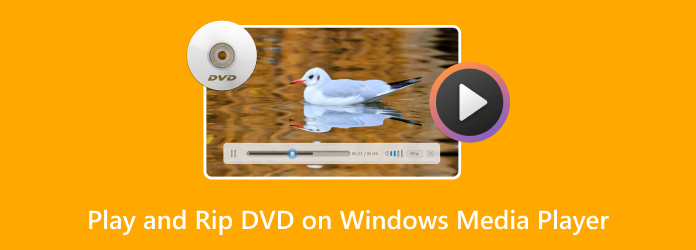
- 第 1 部分:Windows Media Player 可以播放或翻錄 DVD
- 第 2 部分:如何在 Windows 8 及之前版本的 Windows Media Player 上播放 DVD
- 第 3 部分:如何在 Windows 10/11 上使用免費的 Windows Media Player 替代品播放 DVD
- 第 4 部分:如何翻錄 DVD 以便在 Windows Media Player 上播放
- 第 5 部分:關於在 Windows Media Player 上播放和翻錄 DVD 的常見問題解答
第1部分。 Windows Media Player 可以播放或翻錄 DVD
Windows Media Player 可以播放或翻錄 DVD 嗎?答案會因 Windows 版本的不同而有所差異。 Windows 10 和 Windows 11 內建的 Windows Media Player 本身並不支援 DVD 播放。由於必要的 MPEG-2 DVD 解碼器的授權成本,微軟從 Windows 8 開始取消了此功能。
您可以在舊版 Windows Media Player 上播放 DVD。自從 Windows XP 版 Windows Media Player 8 發布以來,它就支援 DVD 和藍光播放,並支援選單、章節、標題、語言和家長監護功能。
但是,您需要記住,要查看其他 DVD 設定(例如選單或章節),您需要安裝解碼器。我們列出了在 Windows 上播放 DVD 時可能需要的編解碼器。
• Microsoft DTV-DVD 視訊解碼器。
• Microsoft DTV-DVD 音訊解碼器。
• Mpeg43 解碼器 DMO。
• Mpeg4 解碼器 DMO。
• Mpeg4s 解碼器DMO。
• Radius 的 Cinepak 編解碼器。
如果您想在 Windows 10/11 上的 Windows Media Player 上播放 DVD,一個可行的解決方案是使用 最好的免費 DVD 翻錄器 將 DVD 轉換為 Windows Media Player 相容的數位格式,包括 MP4、MOV、WMV、AVI 等。
對於 DVD 翻錄,Windows Media Player 無法翻錄 DVD。它旨在將音訊 CD 翻錄為 WMA 和 MP3 等格式。如果您想翻錄 DVD,則需要使用專用的第三方 DVD 翻錄軟體,例如 HandBrake、Blu-ray Master Free DVD Ripper 等。
第2部分。 如何在 Windows 8 及之前版本的 Windows Media Player 上播放 DVD
「為什麼我的 DVD 無法在 Windows Media Player 上播放?」這是網路上常見的問題,答案很簡單,就是準備正確的工具來讓 DVD 在您的電腦上播放。
首先,您需要一個 DVD 光碟機。大多數現代筆記型電腦和個人電腦沒有內建光碟機,但您可以使用外部驅動器來讀取電腦上的內容。接下來您需要的是解碼器。實際上,大多數媒體播放器都安裝了解碼器。您只需檢查軟體是否已啟用。最後,準備好要播放的光碟並按照以下步驟操作:
步驟1。將 DVD 光碟插入計算機,然後在 Windows 8 及更早版本上開啟 Windows Media Player。
第2步。選擇要播放的 DVD,方法是選中 圖書館 在 Windows Media Player 的左側導覽窗格中。
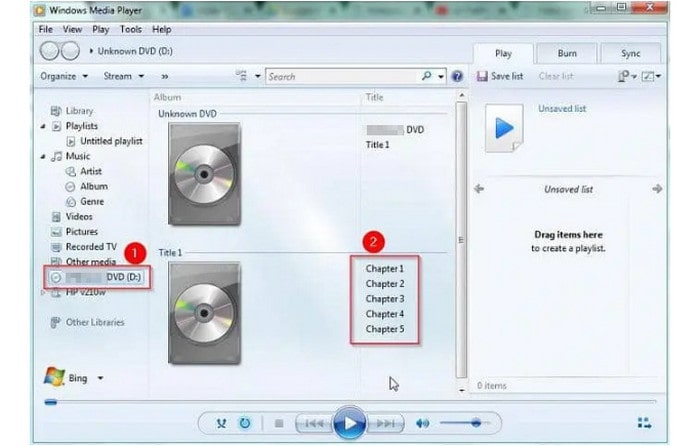
步驟 3. 如果您收到錯誤訊息,指示未安裝解碼器,請參閱 網路幫助 選單來了解如何取得 DVD 解碼器。

步驟4。 安裝 DVD 解碼器後,您可能需要重新啟動 Windows Media Player。然後,將光碟插入 DVD 光碟機並等待程式偵測到它。
步驟 5。 如果您有正確的解碼器,WMP 將識別 DVD 內容,包括選單、標題和章節。打開 DVD 資料夾並選擇您要觀看的影片。喜歡看。
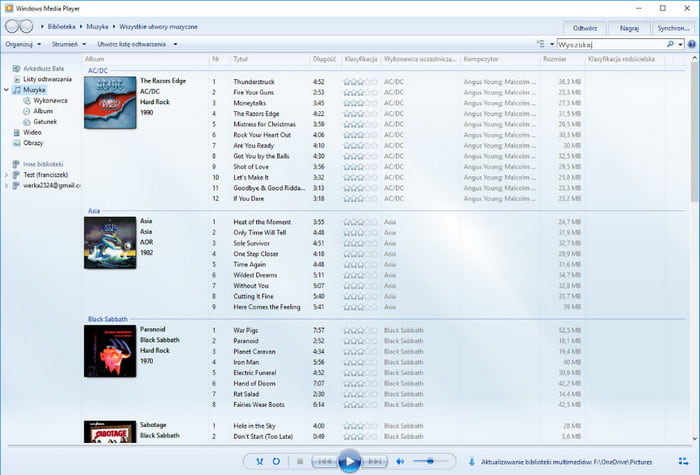
當您擁有所有必要的工具時,在 Windows Media Player 上播放 DVD 會更容易。但即使有了這些工具,媒體播放器也不允許您翻錄光碟。您不會尋找解決方案,因為我們為您提供最好的工具。
第 3 部分。 如何在 Windows 10/11 上使用免費的 Windows Media Player 替代品播放 DVD
Windows Media Player 無法在 Windows 10/11 上播放 DVD。不過不用擔心。如果您想在 Windows 10/11 上觀看 DVD,請查看這款最佳的 Windows Media Player 替代品——Blu-ray Master 免費藍光播放器,盡情享受您的 DVD 影音盛宴。
Blu-ray Master 免費藍光播放器 是最好的媒體播放器之一,可以播放 DVD、藍光光碟以及各種媒體文件,例如 MP4、MKV、MOV、FLV、M2TS 等。它介面簡潔,您可以輕鬆導航到任何播放功能。它具有播放清單功能,方便您建立和管理播放內容。您可以新增外部字幕來提升觀看體驗。您還可以調整播放速度、截取螢幕截圖和選擇音軌。此外,它還可以繞過 DRM 播放 DVD,帶來極大的便利。點擊下載按鈕以取得這款免費工具,並追蹤我們了解如何使用!
免費下載
對於 Windows
安全下載
免費下載
對於 macOS
安全下載
步驟1。安裝後 Blu-ray Master 免費藍光播放器 在 Windows 10/11 上,雙擊軟體圖示將其開啟。

第2步。點選 開啟光碟 在中心選擇插入的 DVD 光碟以載入您想要觀看的 DVD 檔案。
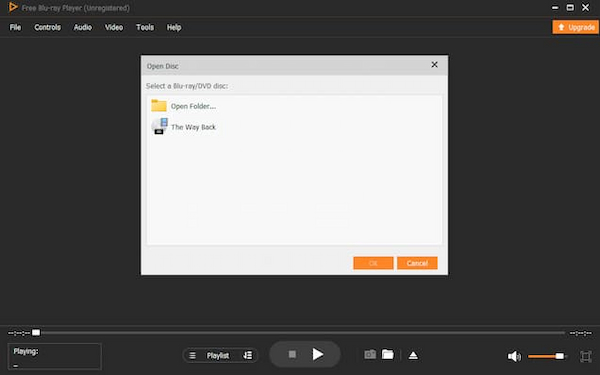
步驟 3.然後,您可以根據提供的設定改善播放效果,例如調整音量、編輯影片效果等。
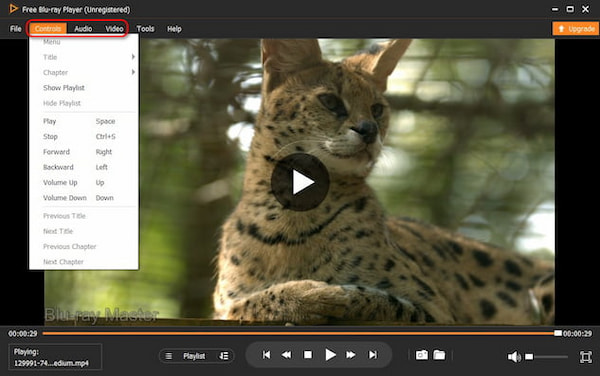
第 4 部分。 如何翻錄 DVD 以便在 Windows Media Player 上播放
不幸的是,無法在 Windows Media Player 上翻錄 DVD,並且沒有可用的解碼器來支援此任務。但我們為您提供藍光大師 免費DVD轉檔 獲得高品質的翻錄體驗。然後,您可以在 Windows Media Player 上播放翻錄的 DVD 影片。
這款免費工具擁有使用者友善的介面,提供卓越的功能,可提升翻錄的 DVD 影片的整體品質。它可以將 DVD 光碟和資料夾載入到軟體中,並將其轉換為多種格式,例如 MP4、MKV、AVI、WMV 等。此外,它還具有高級配置文件設置,您可以在其中更改整體視訊設置,例如編碼器、解析度、位元率、FPS 和音訊設置。調整後,您可以在預覽視窗中看到影片效果。 Free DVD Ripper 完全免費,並且適用於任何 Windows 作業系統版本。
• 翻錄並轉換DVD-5、DVD-9、DVD 資料夾和IFO 檔案。
• 擷取音訊檔案並轉換為MP3、AAC、WAV 等。
• 新增浮水印、字幕、顯示效果等元素。
• 快速的翻錄過程和出色的視訊品質。
免費下載
對於 Windows
安全下載
免費下載
對於 macOS
安全下載
步驟1。 免費下載並在您的電腦上安裝 Free DVD Ripper。載入要翻錄的光碟並等待程式識別它。點選 載入光碟 按鈕並選擇要上傳到 DVD Ripper 的內容。然後,點擊 好的 按鈕確認。

第2步。 文件出現在主介面後,點擊 輪廓 下拉清單以選擇輸出預設。無論您想從 Windows 電腦、平板電腦、iPhone 或其他裝置播放電影,您都可以從清單中進行選擇。

步驟 3. 退出設定檔選單並點擊 設定 按鈕進行進階設定。根據您的喜好配置適當的編碼器、解析度和其他選項。如果影片檔案包含 3D,請勾選啟用 3D 設定選項的複選框進行編輯。點選 好的 儲存變更並返回主選單。
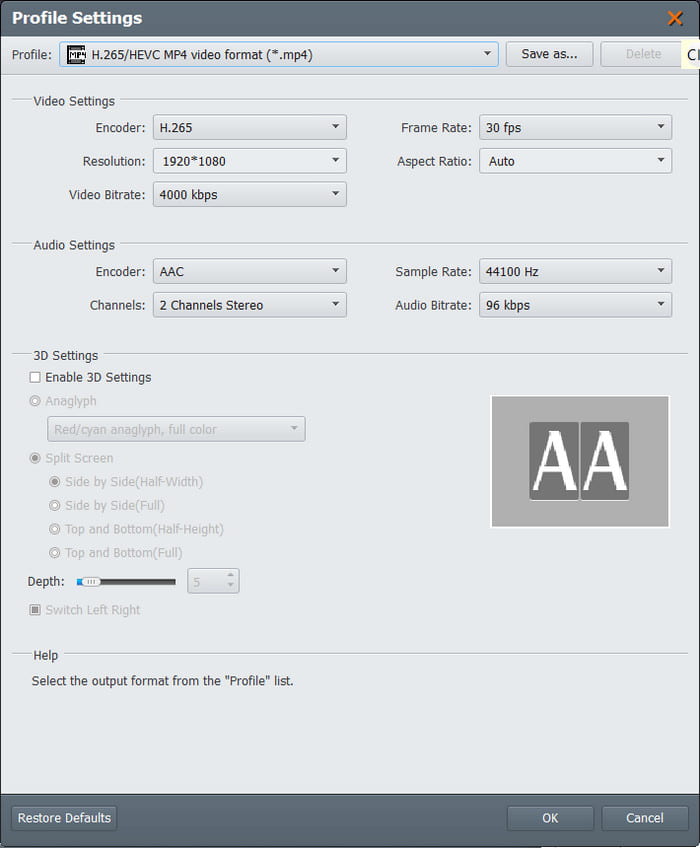
步驟4。 在翻錄光碟以在 WMP 上播放 DVD 之前,請按一下 瀏覽 目標選項旁邊的按鈕可選擇位置資料夾。最後,點擊 轉變 按鈕啟動翻錄過程。只需要一段時間即可使用 Free DVD Ripper 進行翻錄,然後您就可以立即觀看您喜愛的電影。

值得慶幸的是,Free DVD Ripper 已經存在,因此您可以翻錄 DVD 並在預設媒體播放器上觀看。您還可以以實惠的價格升級該工具,並使用更多功能!
第 5 部分。 有關在 Windows Media Player 上播放和翻錄 DVD 的常見問題解答
-
為什麼 Windows Media Player 無法播放 DVD?
Windows 不支援 DVD 的原因之一是許可成本。微軟必須為媒體播放器上播放的每一張DVD支付授權費,這對WMP的開發來說是一筆昂貴的成本。
-
Windows Media Player 可以在 Windows 11 上播放 DVD 嗎?
不幸的是,WMP 無法在 Windows 11 上播放 DVD。您也可以從 Microsoft 購買其他媒體播放器,例如 DVD播放機、PotPlayer、5K PLAYER 等
-
Windows Media Player 中的 rip 指令在哪裡?
Windows Media Player 可以從 CD 翻錄或提取音訊檔案。首先,您需要打開電腦上的媒體播放器並將 CD 插入光碟機。識別後,請前往資料夾選單並選擇要翻錄的音樂檔案。從翻錄設定中,您可以選擇新的格式、品質和位置選項。然後,點擊上方選單中的「翻錄 CD」按鈕,等待處理完成。
-
翻錄 CD 會將其從光碟上刪除嗎?
不會。它可以做的是使用 DVD Ripper 建立媒體檔案的複製或副本,或在本例中,透過 Windows Media Player 建立媒體檔案的複製或副本。將光碟複製到電腦後,您仍然可以使用它在相容的 DVD 播放器上播放,且內容完好無損。
包起來
Windows Media Player 可以播放 DVD,但未經過編程來翻錄它們。即使要播放光碟上的視頻,您也需要安裝 DVD 解碼器來顯示選單、標題、章節和其他設定。雖然媒體播放器不支援翻錄,但您可以使用的最佳解決方案是 Blu-ray Master 的 Free DVD Ripper。它是適用於 Windows 和 Mac 的頂級翻錄軟體,提供用戶友好的介面、高級輸出設定和高速翻錄過程。點擊“免費下載”按鈕,發現更好的翻錄體驗。

